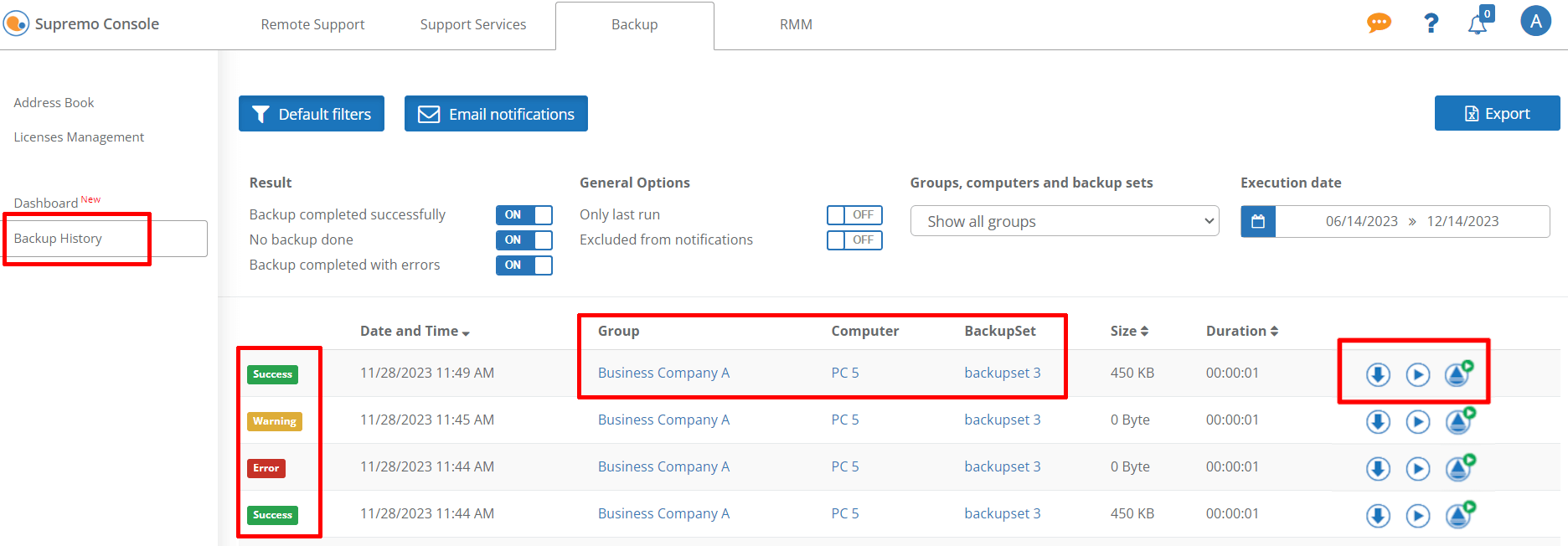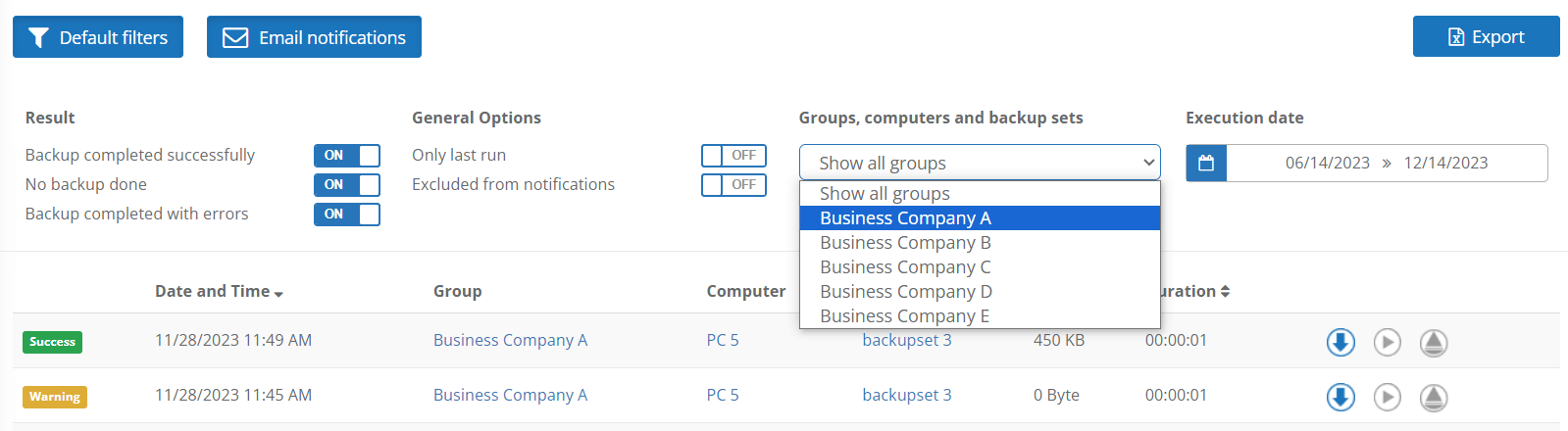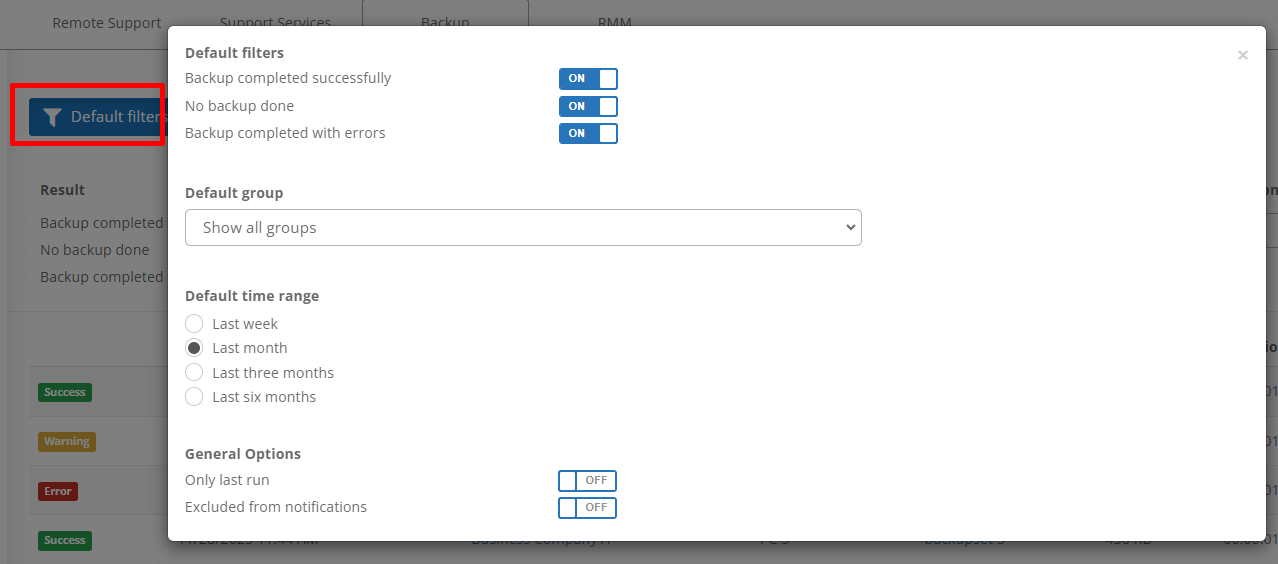Puoi gestire i tuoi backup direttamente dalla Console, sottoscrivendo un piano Uranium Backup Professional o attivando il periodo di prova dalla scheda Gestione Licenze.
La Cronologia Backup mostra tutte le esecuzioni di backup in ordine cronologico inverso, con il risultato dell’operazione e altri rilevanti informazioni.
La prima colonna riporta i risultati, suddivisi in Successo, Errore, Avviso:
- Successo: il backup è stato completato con successo
- Errore: si è generato un errore durante il backup
- Avviso: il backup è stato eseguito con successo, ma è presente un avviso consultabile nel log
Cliccando sul nome del Gruppo, Computer o Backup Set, accedi direttamente alle informazioni di dettaglio dell’elemento selezionato.
Puoi anche controllare lo scheduling del backup set, avviarlo nuovamente o accedere al computer con Supremo (o aggiungere le credenziali di accesso di Supremo se non presenti):
Utilizzando gli appositi filtri, puoi personalizzare la ricerca ed ordinare le esecuzioni per Gruppo, Computer, Backup Set, data di esecuzione o risultato:
E’ possibile definire una vista di default cliccando il tasto Filtri predefiniti dalla scheda Cronologia Backup, definendo cosa visualizzare, l’eventuale gruppo di default, l’intervallo temporale e le opzioni generali.